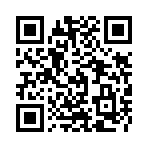2018年07月16日
HDDからSSDへの切り替え完了

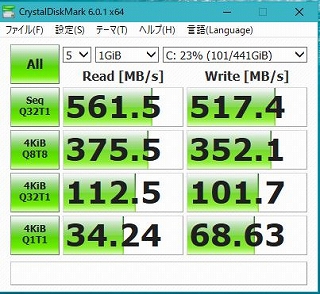
左がHDDでのベンチマークテスト 右がSSDでのBMT
例によってトラブルを体験したものの東芝ノートで無事切り替えが完了しました。
一連の参考資料は
http://moneyreport.hatenablog.com/entry/hdd_ssd_clone_matome
をベースとしたが、わからない度に検索して別の資料を調べた。
体験から得た内容は下記の通り
1. まず、手持ちHDDの接続が「SerialATA対応」であることの確認 ーーー SSDの仕様と合致確認
2. HDD容量に合うSSDの確保(例えば500GBで13000円前後)
大きくしても小さくしてもフリーソフトで対応が必要
ソフト EaseUS Todo Backup Free ーーーー クローン化 容量調整
EaseUS Partition Master Free ーーーー すんなり行けば不要だが、やり直しの場合には必須(初期化など)
3. SSDの初期化
windowsのディスク管理を使う
ここでトラブルと2項のEaseUS Partition Master Freeのお世話になる
4. クローン化
この時に色々なトラブルを体験しそう
C以外の多くの領域(A E F Jなど)ができて戸惑う。ーーー 結果的には問題なしだが、Cの代わりにいくつもに領域ができてびっくりする。
未割り当ての領域の発生 ーーー この場合は初期化してやり直し(2項の容量調整をしていない)
5. HDDのベンチマークテスト
フリーソフト CrystalDiskMark
6. HDDとSSDの交換作業
メーカーにより異なるので例えば「東芝 HDD交換」などで検索 ーーー 手順がわかる
7. SSDでの立ち上げテスト
うまく立ち上がればフリーソフトでベンチマークチェック
これらが概略です。EaseUS Todo Backup Freeについては最新がVer11ですが、 Ver6を推奨している資料が多い。
私は結局はVer6を使いましたが、Ver11でOKか否かは?です。次の機会があればVer11で確認予定。
ベンチマークテストで結構数値に差が出ています。実際の立ち上げは20秒くらい。PW入力画面まで10秒、入力後10秒でトップ画面です。HDDでは1−2分だったでしょう。
* EaseUS のソフトの入手先はコメント欄も参考になるでしょう。
ーーーーーーーーーー
昨日は炎天下のもと琵琶湖清掃で、汗びっしょりで桜の剪定作業のお手伝いをしました。